図形描画機能(矩形、楕円、ポリゴン)で同じサイズに数枚切り取る時いちいち同じサイズに図形を描くのはかなり煩わしく面倒なものです。しかし以前描いた図形の大きさや位置の履歴は保存されていますのでこれを使うと簡単に同じサイズでトリミングできます。参考 参考
下図のラインスタイルウインドウの「数値」ボタンを押すか右クリックメニュの「範囲数値入力」をクリックします。

そうすると下図のダイアログが表示されますので○印の部分で選択しますコンボボックスにマウスを走らせると図形の大きさをプレビュますので選択も簡単です。

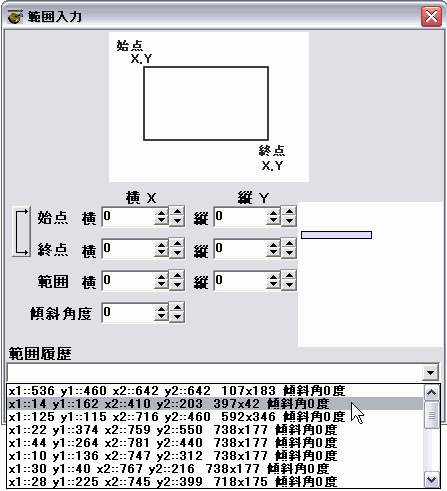
リサイズウインドウから同様の履歴を選択するには下図の「履歴」ボタンを押すとリサイズ或いはトリミング履歴の選択ダイアログが表示されますので「トリミング履歴」を選択します。そうするとトリミング履歴ダイアログが表示されますのでここから選択します。この場合も大きさをプレビュしますので選択も簡単です。Hyper-Pantでは使い易さを考えてこのへんも徹底しています。


ポリゴン機能でのトリミングを行う場合はポリゴンの履歴機能を使うと同じ大きさでトリミングできます。